目次
スプレッドシート
皆さんはスプレッドシートを活用されていますか?
私はずっとExcel派だったのですが、
仕事の関係上スプレッドシートを使用することになりました。
自身のメモも兼ねて使い方などを残そうと思います。
そもそもスプレッドシートとは何でしょうか。
公式では以下の説明がありました。
分かるような、分からないような。。。
ということで私は下記で認識しています。
Excelの無料版。かつオンラインで使用可能なファイル!
Excelとの違い
気になったのはExcelとの違いです。
・Excel > スプレッドシートへの変換は可能か
・スプレッドシート > Excelへの変換は可能か
新規作成して試してみることに!
スプレッドシートを新規作成する
えっと、どうやって新規作成するんだろう。
ネットで調べてみると
・自身のGoogleドライブ > スプレッドシート > 新規作成
とするみたいですね。
Web検索してから自身のファイルを作成するって変な感じです。
まずはGoogleで「Google ドライブ」と検索します。
ヒットした結果から下記をクリックします。
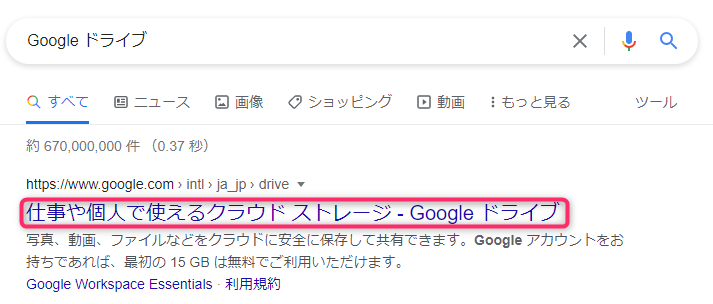
自分のGoogleアカウントでログインしたら
個人 > ドライブに移動をクリックします。
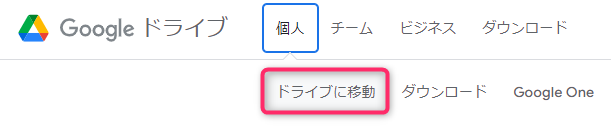
ドライブ > 新規をクリックします。
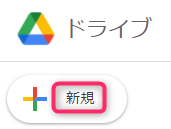
Googleスプレッドシートをクリックします。
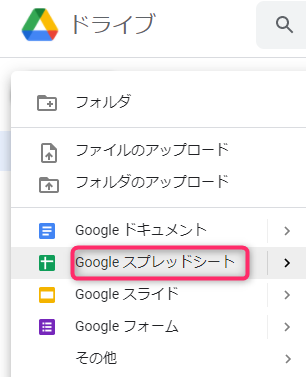
新規のスプレッドシートが開きました。
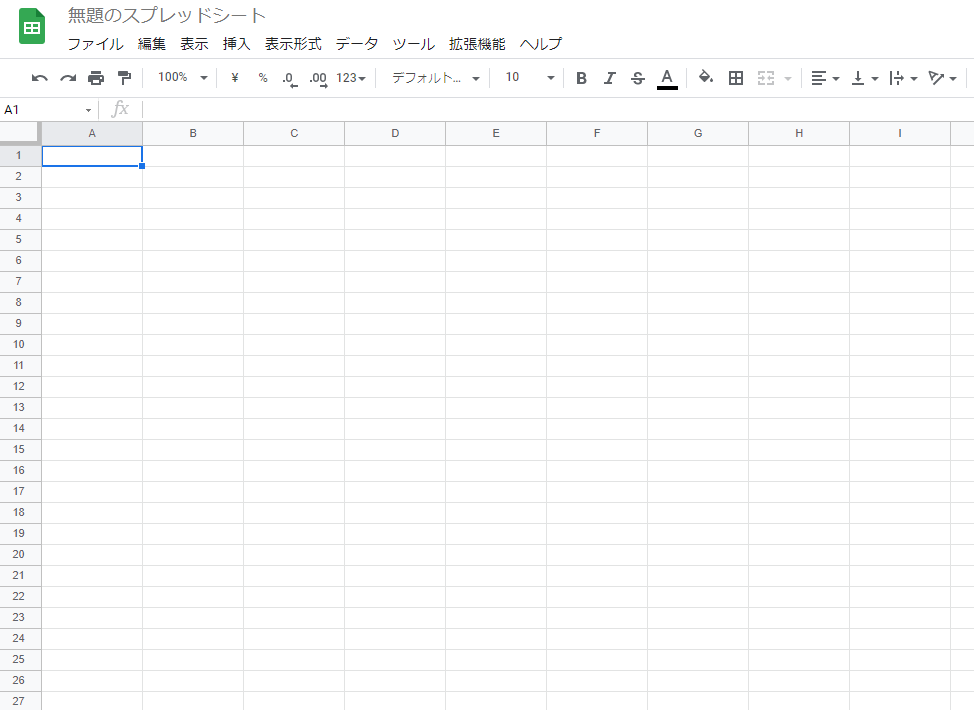
ほぼEXCELですね!
互換性を確かめてみる
まずは適当に作成したExcelファイルをアップロードしてスプレッドシートで開きます。
ローカル環境で作成したExcelファイル(スプレッドシート01.xlsx)
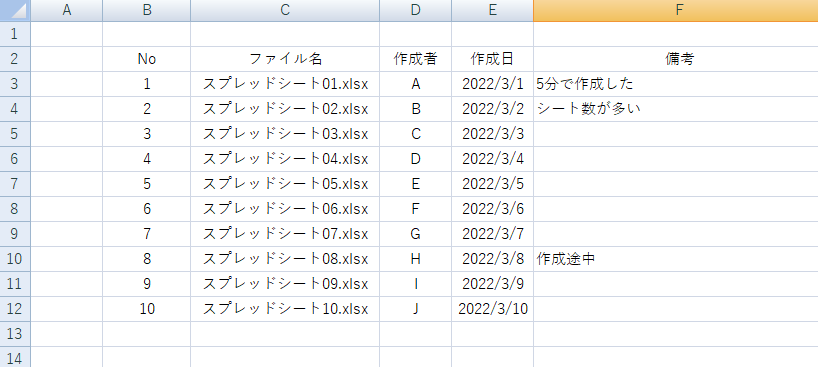
Googleドライブへアップロードし、ファイルを開く
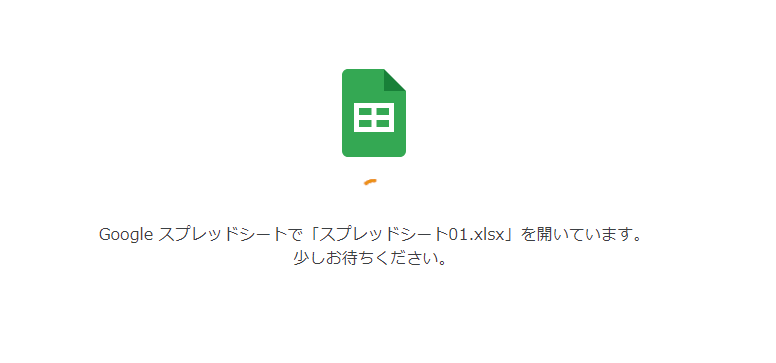
スプレッドシート上でExcelファイルが開けました!
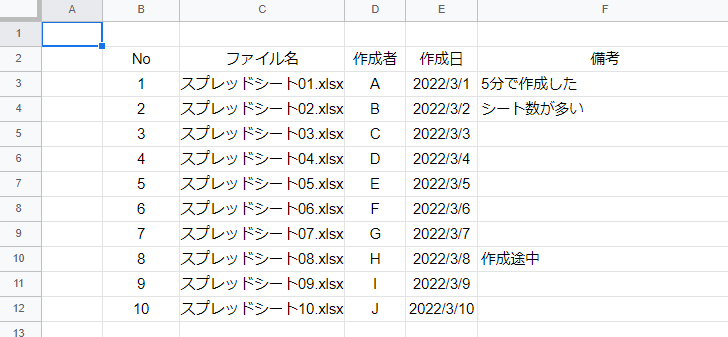
このぐらいの内容だと全く気になりませんね。
Excelをスプレットシートで編集 > 保存しても問題なさそうに思えます。
よく見ると、xlsxファイルだと分かるように画面上部に記載がありますね。

特に拡張子を変更しなくてもExcelファイルの状態でスプレットシート上で開くことが出来ました!
もっと複雑なファイルならフォントの違いや行の高さの違いなどが発生するようですが、
簡易的なファイルの場合、そこまで意識しなくても問題なさそうです。
Excel > スプレッドシートへの変換
続いてアップロードしたExcelファイルをスプレッドシートへ変換してみます。
ファイル > Googleスプレッドシートとして保存をクリック
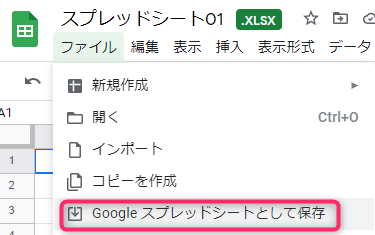
簡単に変換が行えました
スプレッドシートになったので、xlsxファイルの記載も消えています。
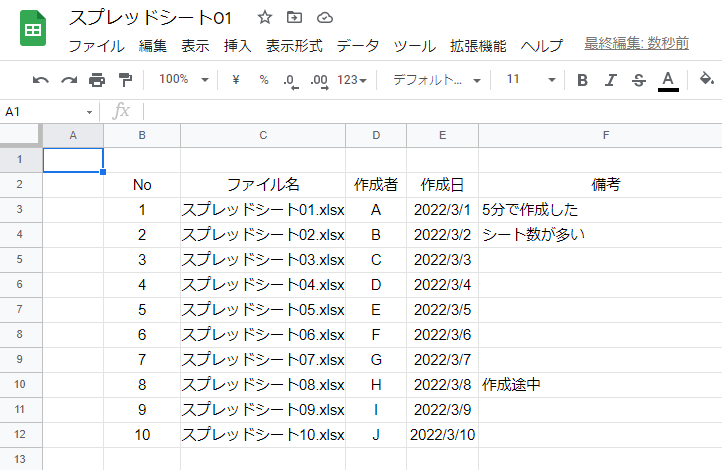
スプレッドシート > Excelへの変換
最後にスプレッドシートからExcelファイルへの変換を行ってみます。
Excelファイルへの変換はダウンロードとして保存扱いになるみたいですね。
ファイル > ダウンロード > Microsoft Excel(.xlsx)をクリック
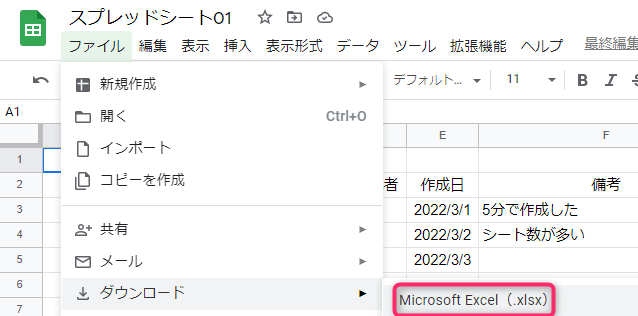
これだけでExcelファイルとして保存が行えます!
スプレッドシートを使ってみた感想
互換性に関しては正直想像以上でした!
ただ使用していく上でExcelファイルとの違いに戸惑うこともあるかと思います。
Excelで簡単に出来たことが意外に難しい事もあるかもしれません。
しかしExcelだけでは出来なかった事がスプレッドシートなら実現可能な事もありそうです。
今回は以上となります。
最後までお読み頂き、ありがとうございました!










